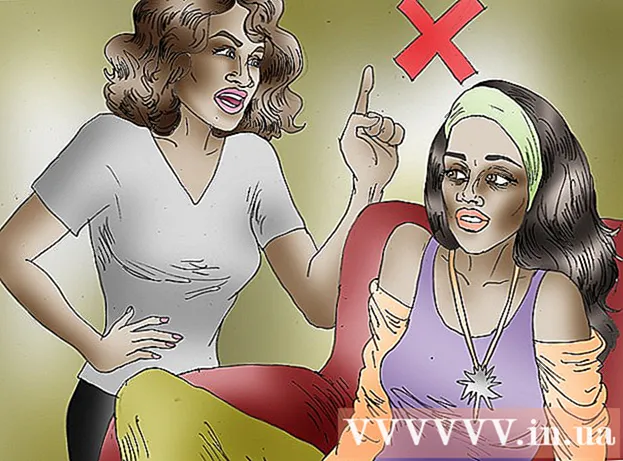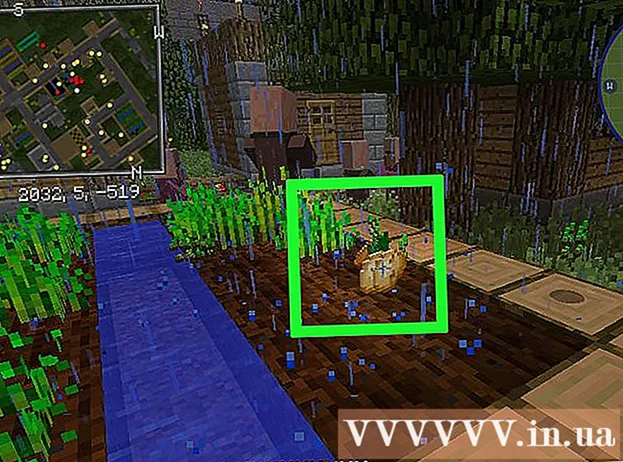著者:
Roger Morrison
作成日:
2 9月 2021
更新日:
1 J 2024

コンテンツ
この記事では、Yahooでメールアカウントを最初から作成する方法を読むことができます。これは、PCからだけでなく、スマートフォンやタブレットでも実行できます。
ステップに
方法1/2:PCの場合
 Yahooを開きます。 ブラウザでhttps://www.yahoo.com/にアクセスします。これにより、Yahooのメインページが開きます。
Yahooを開きます。 ブラウザでhttps://www.yahoo.com/にアクセスします。これにより、Yahooのメインページが開きます。  クリック サインアップ. このオプションは、ページの右端、ベルの左側にあります。
クリック サインアップ. このオプションは、ページの右端、ベルの左側にあります。  クリック サインアップ. このリンクは、ページの右下にある「アカウントはまだありませんか?」というテキストの横にあります。
クリック サインアップ. このリンクは、ページの右下にある「アカウントはまだありませんか?」というテキストの横にあります。  要求された情報を入力します。 次の情報を入力する必要があります。
要求された情報を入力します。 次の情報を入力する必要があります。 - ファーストネーム
- 苗字
- メールアドレス-Yahooに使用するメールアドレス。選択したメールアドレスがすでに使用されている場合は、別のアドレスを入力する必要があります。
- パスワード
- 携帯電話番号-携帯電話番号がないとYahooアカウントを作成できません。
- 生年月日(月、日、年)
- 必要に応じて、[性別]フィールドに性別を入力することもできます。
 クリック 乗る. ページ下部の青いボタンです。
クリック 乗る. ページ下部の青いボタンです。 - 1つ以上の必須フィールドに入力していない場合、または選択したユーザー名が使用できない場合は、続行できません。すべての必須フィールドに入力するか、ユーザー名をまだ使用されていない名前に置き換えるまで、続行することはできません。
 クリック テキストメッセージでアカウントコードを送ってください. この青いボタンはページの中央にあります。これにより、Yahooは前に入力した携帯電話番号にコードを送信するように指示されます。
クリック テキストメッセージでアカウントコードを送ってください. この青いボタンはページの中央にあります。これにより、Yahooは前に入力した携帯電話番号にコードを送信するように指示されます。 - を押すこともできます アカウントコードで電話してください Yahooに電話してコードをキャンセルするように指示します。
 制御コードを書き留めます。 携帯電話でメッセージアプリを開き、Yahooからメッセージを受信したかどうかを確認して開きます。次に、メッセージに5文字のセキュリティコードを記述します。
制御コードを書き留めます。 携帯電話でメッセージアプリを開き、Yahooからメッセージを受信したかどうかを確認して開きます。次に、メッセージに5文字のセキュリティコードを記述します。 - あなたがオプションに行くなら 電話してね 次に、電話が鳴るのを待ち、拾って、聞こえた曲を聴きます。
 「チェック」フィールドにコードを入力します。 このフィールドは、ページの中央、「[あなたの番号]に送信したアカウントコードを入力してください」という見出しのすぐ下にあります。
「チェック」フィールドにコードを入力します。 このフィールドは、ページの中央、「[あなたの番号]に送信したアカウントコードを入力してください」という見出しのすぐ下にあります。  クリック チェックする. 画面中央付近の青いボタンです。
クリック チェックする. 画面中央付近の青いボタンです。  クリック はじめましょう. これにより、Yahooのホームページに戻ります。
クリック はじめましょう. これにより、Yahooのホームページに戻ります。  クリック Eメール. このオプションは、Yahooホームページの右上隅にある紫色の封筒の下にあります。これは、Yahooで受信トレイを開く方法です。これでメールボックスが作成され、使用できるようになりました。
クリック Eメール. このオプションは、Yahooホームページの右上隅にある紫色の封筒の下にあります。これは、Yahooで受信トレイを開く方法です。これでメールボックスが作成され、使用できるようになりました。
方法2/2:タブレットまたはスマートフォン
 Yahooメールを開きます。 Yahooメールをタップします。これを行うには、「YAHOO!」というテキストが付いた濃い紫色の背景に白い封筒をタップします。
Yahooメールを開きます。 Yahooメールをタップします。これを行うには、「YAHOO!」というテキストが付いた濃い紫色の背景に白い封筒をタップします。  タップする ヤフーメール. これを行うには、ページの中央にあるテキストYahooMailの付いた紫色のアイコンをタップします。
タップする ヤフーメール. これを行うには、ページの中央にあるテキストYahooMailの付いた紫色のアイコンをタップします。  タップする サインアップ. 画面下部のリンクです。これにより、アカウントを作成するためのフォームが開きます。
タップする サインアップ. 画面下部のリンクです。これにより、アカウントを作成するためのフォームが開きます。  アカウント情報を入力します。 次の情報を入力する必要があります。
アカウント情報を入力します。 次の情報を入力する必要があります。 - ファーストネーム
- 苗字
- メールアドレス-Yahooに使用するメールアドレス。選択したメールアドレスがすでに使用されている場合は、別のアドレスを入力する必要があります。
- パスワード
- 携帯電話番号-携帯電話番号をお持ちでない場合、Yahooアカウントを作成することはできません。
- 生年月日(月、日、年)
- 性別(オプション)
 タップする 乗る. 画面下部の青いボタンです。
タップする 乗る. 画面下部の青いボタンです。 - 1つ以上の必須フィールドに入力していない場合、または選択したユーザー名が使用できない場合は、問題を解決するまで続行できません。
 タップする アカウントコードを記載したSMSを送ってください. たとえば、以前に入力した携帯電話番号にコードを送信するようにYahooに指示します。
タップする アカウントコードを記載したSMSを送ってください. たとえば、以前に入力した携帯電話番号にコードを送信するようにYahooに指示します。 - を押すこともできます アカウントコードで電話してください Yahooに電話してコードをキャンセルするように指示します。
 制御コードを書き留めます。 携帯電話でメッセージを開き、Yahooからメッセージを受け取ったかどうかを確認します。メッセージに5文字の制御コードを記述します。
制御コードを書き留めます。 携帯電話でメッセージを開き、Yahooからメッセージを受け取ったかどうかを確認します。メッセージに5文字の制御コードを記述します。 - オプションがある場合 電話してね 次に、電話が鳴るのを待ち、拾って、聞こえた曲を聴きます。
 「コントロール」フィールドにコードを入力します。 このフィールドは画面中央の「[あなたの番号]に送信したアカウントコードを入力してください」という見出しのすぐ下にあります。
「コントロール」フィールドにコードを入力します。 このフィールドは画面中央の「[あなたの番号]に送信したアカウントコードを入力してください」という見出しのすぐ下にあります。  タップする チェックする. これを行うには、画面の中央近くにある青いボタンをタップします。
タップする チェックする. これを行うには、画面の中央近くにある青いボタンをタップします。  タップする はじめましょう. これは、Yahooで受信トレイを開く方法です。これでメールボックスが設定され、使用できるようになりました。
タップする はじめましょう. これは、Yahooで受信トレイを開く方法です。これでメールボックスが設定され、使用できるようになりました。
チップ
- PCでは、受信トレイの右上にある歯車をクリックしてから、受信トレイの設定を開くことができます。 その他の設定 開くドロップダウンメニューで。タブレットまたはスマートフォンでは、3本の横棒(☰)画面の左上隅にあります。
警告
- コンピューター、スマートフォン、またはタブレットが既にYahooアカウントにログインしている場合は、自分でアカウントを作成する前に、そのアカウントからログアウトする必要があります。